
この間、リライトの記事でアクセス解析の話をしてたよね?





そのとき出ていたGoogleの無料ツール・・・
えーと何だっけ・・・



サーチコンソールですかね?



そうそうサーチコンソールの使い方を知りたいです!



わかりました!
サーチコンソールとは?
サーチコンソール(Google Search Consol)とは、Googleが出しているインターネット検索の分析ツールです。
Google Search Console は、Google 検索結果でのサイトの掲載順位を監視、管理、改善するのに役立つ Google の無料サービスです。
Search Console に登録しなくても Google 検索結果にサイトが表示されるようにすることはできますが、Search Console に登録することで、Google のサイトに対する認識を理解し、改善できるようになります。
Google
と、Google自身も言うように、サーチコンソールはGoogleの検索結果を管理するのに適した無料サービスです。



つまりどういうこと?



つまり、サーチコンソールを使えば、自分が管理しているWEBサイトへどのようにユーザーはアクセスしているのかを知ることができるということです!



それが無料で使えるの??



はい!とっても使える無料サービスなので、
ぜひとも導入しておきましょう!
サーチコンソールの導入方法



さっそく導入の方法を教えてほしいです!



わかりました!
導入はGoogleアナリティクスよりも簡単ですよ♪
今回ご紹介する導入の方法は、初心者向けにするため「あっという間」に導入が完了します。しかしそのためには、Googleアナリティクスの導入を済ませておく必要があるので、まだ導入していない方は、先にそちらを済ませておいてください。
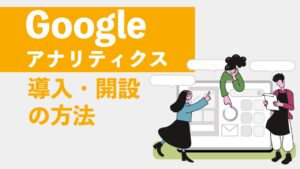
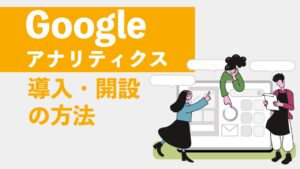



ではさくっといきますよ!
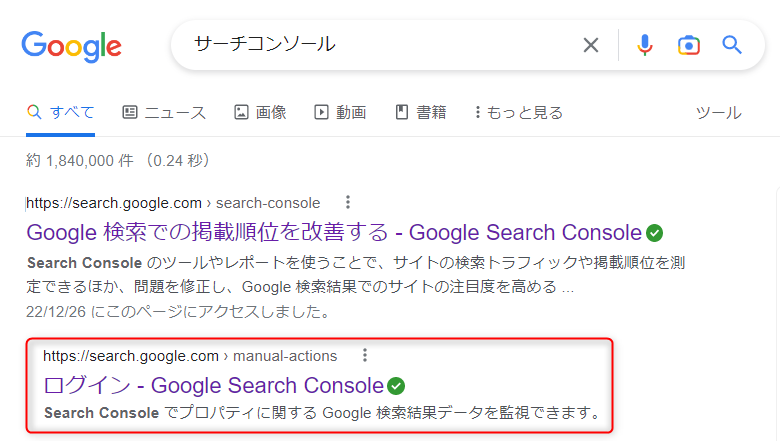
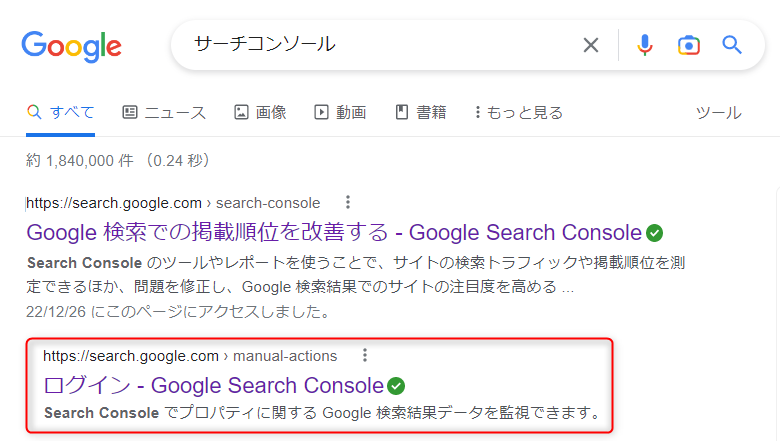
Googleアカウントにログインしていると下記画像のような画面表示へ遷移します。
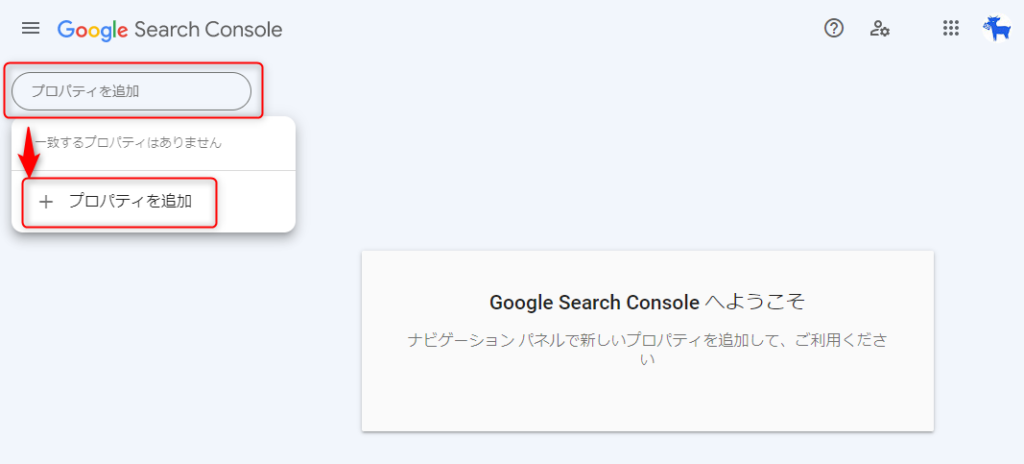
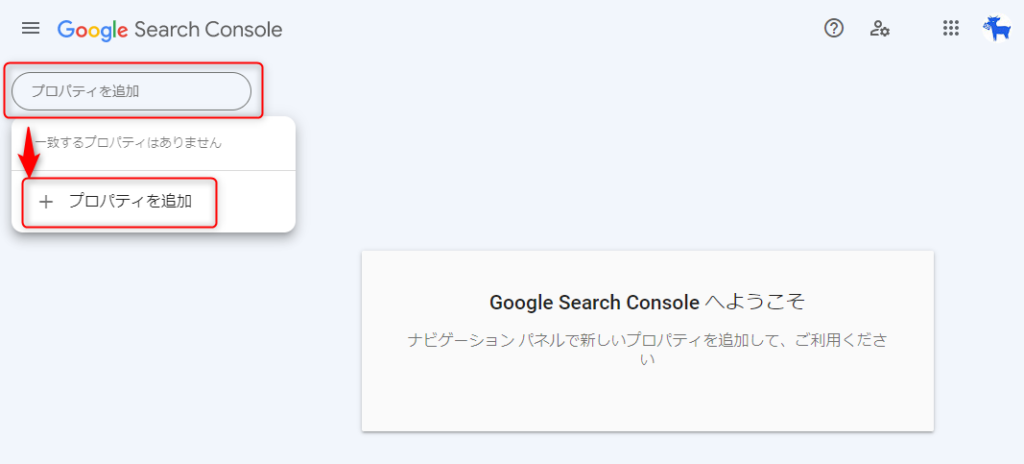
サーチコンソールを使用するには、Googleアカウントにログインする必要があります。Googleアカウントを持っていない方は、これを機に取得してください
これまでプライバシーの問題から取得を拒んでいた方もいらっしゃるとは思いますが、サーチコンソールの利用にはGoogleアカウントが必須なので、もし取得が嫌であれば、諦めてください。
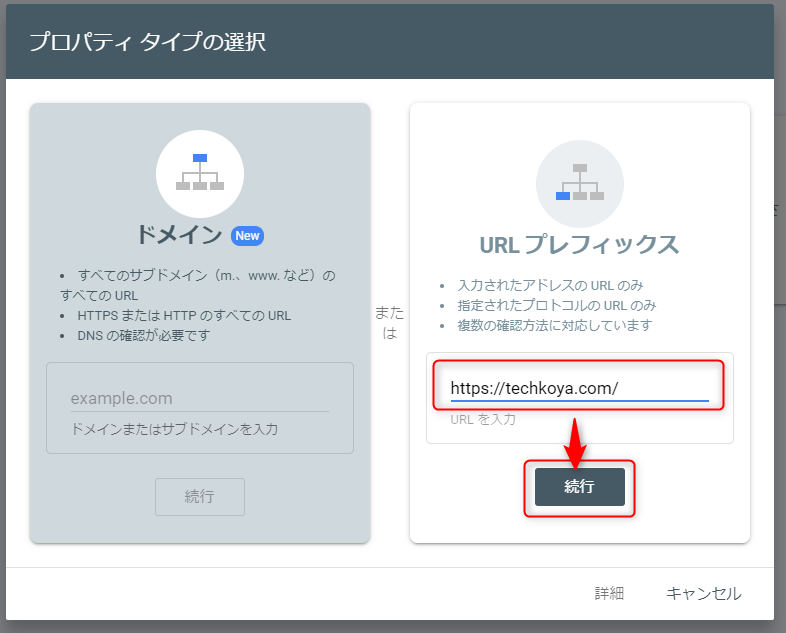
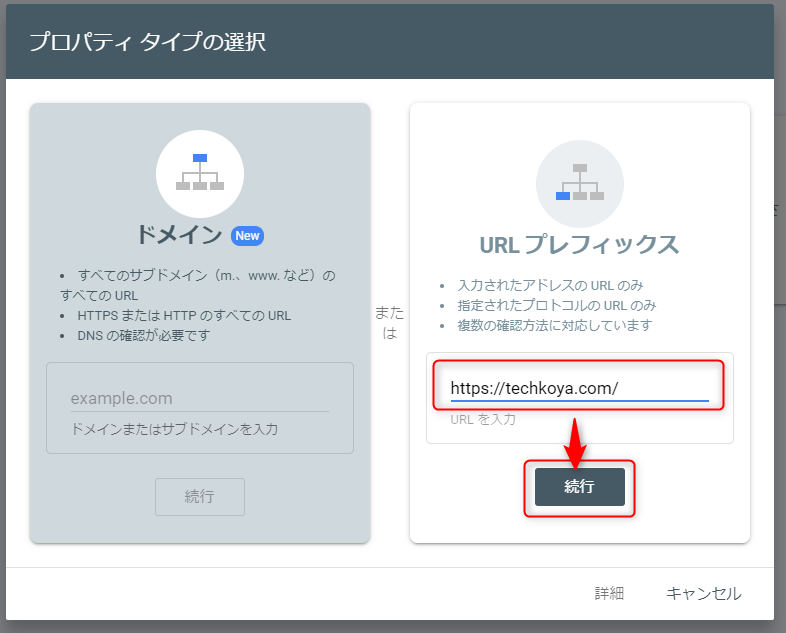



え、もう終わったの?



はい!
あっという間だったでしょ?
サーチコンソールへの登録は、Googleアナリティクスの導入が済んでいたら簡単に使えるようになります!
また、逆につまづきやすいポイントとしては、
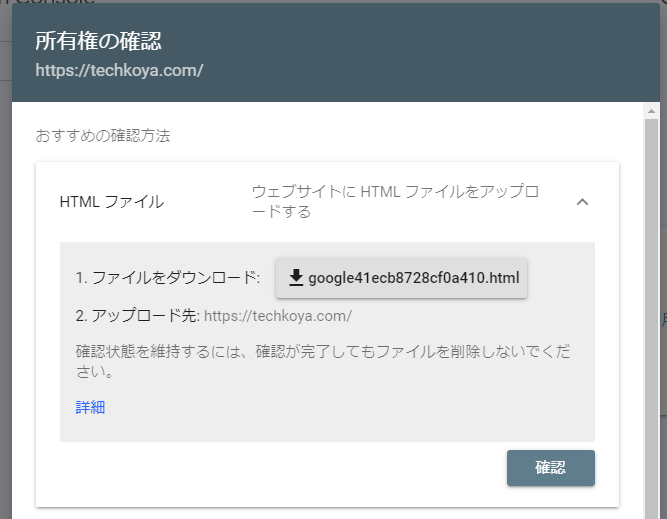
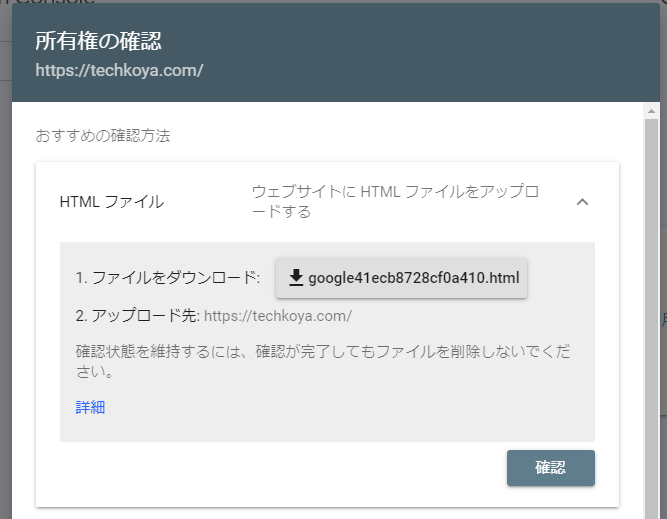
上記は、先ほどの3ステップ通りに設定していきながら、上手くいかなかった場合に表示される画面の一部です。
こちらが画面に表示されてしまった場合は、以下を疑ってください。
1、Googleアナリティクスが導入されているか確認するべし!
2、Googleアナリティクスを導入した際のGoogleアカウントかどうかを確認するべし!
特に2番目が多くあるミスなので、しっかり確認しておきましょう。
サーチコンソールで何ができるの?



導入はできたけど、サーチコンソールで何ができるの?



サーチコンソールは先述したとおり、
アクセスの分析ができますよ♪



このブログ記事では機能についてお話をしますので、
アクセス数を増やすサーチコンソールの使い方を知りたい方は、
リライトの記事をご覧ください!


検索パフォーマンスでアクセスの「クエリ」を知る



クエリって確か、検索した内容のことだっけ?



そうですね。
一度検索パフォーマンスで表示されるデータを見てみましょう。
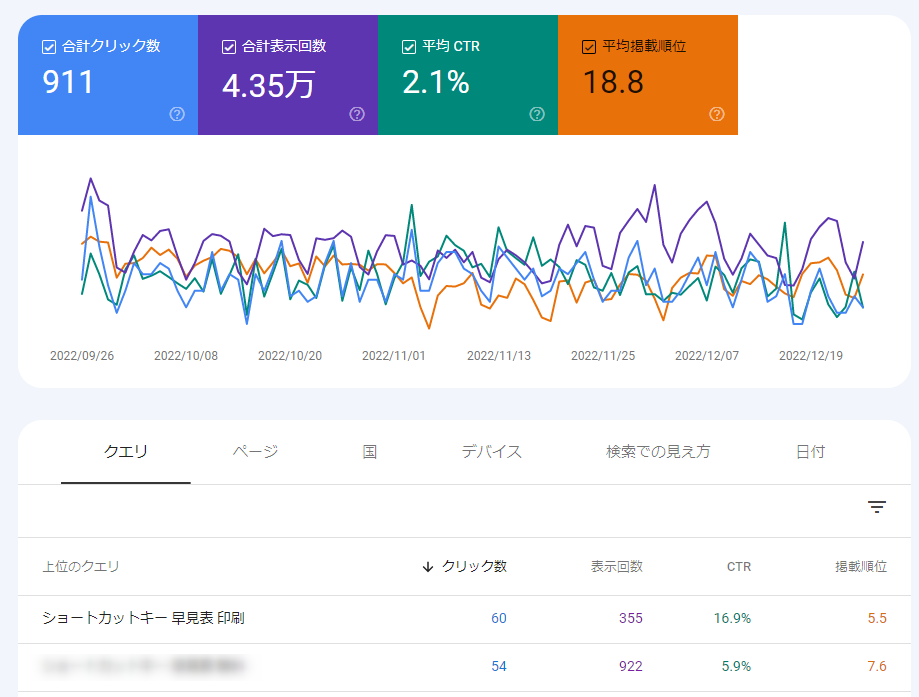
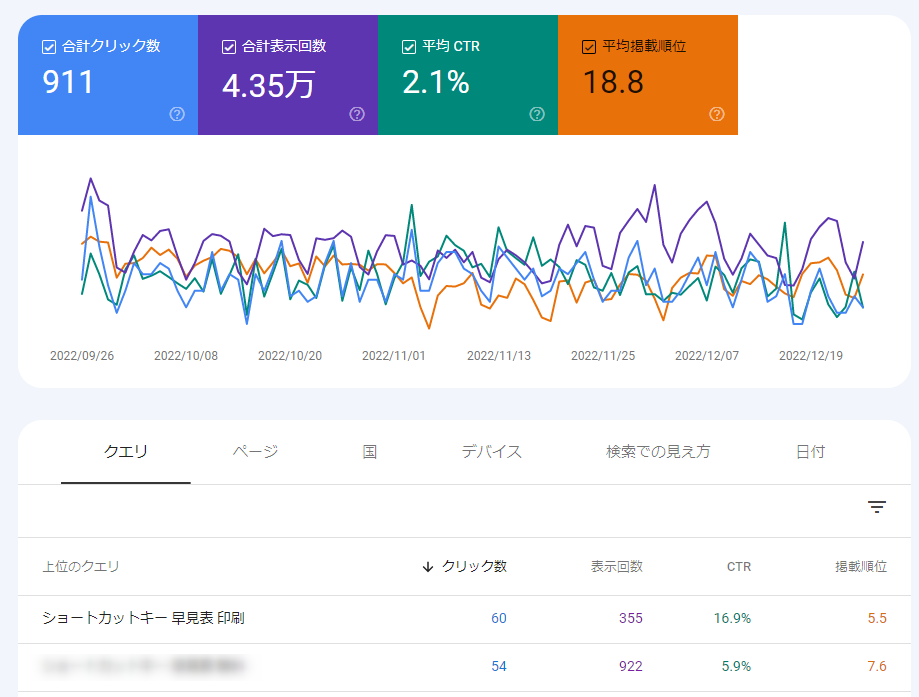
言葉の意味は、下記参照をご覧ください。
参照:https://support.google.com/webmasters/answer/7042828?hl=ja



上記にある「上位のクエリ」ですが、
それが検索する際に入力された検索キーワードです。



これが分かることで、どんな検索キーワードでサイトへアクセスされたのかを知ることが出来ます。



なるほど!それが分かればサイトの需要が分かる気がするね!



そうです!



ただ、サーチコンソールはアクセスを分析できるだけじゃなく、便利な機能もあるので、そちらもご紹介しちゃいます!
URL検査でGoogleにサイトの存在をいち早く知ってもらう



URL検査・・・?
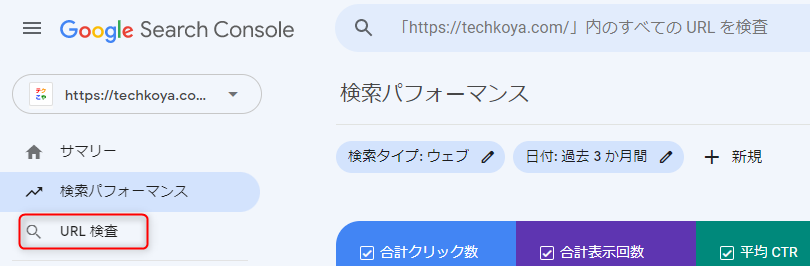
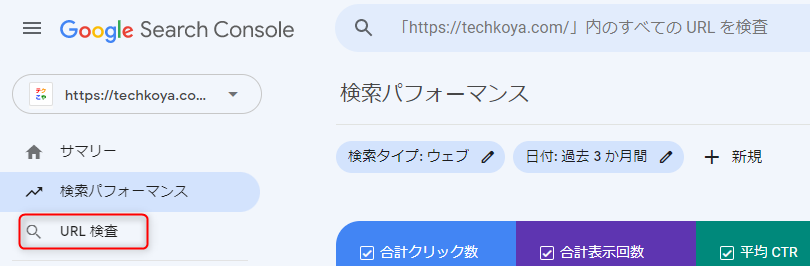
サーチコンソールにある「URL検査」は便利な機能のひとつです。
例えば新しくブログを立上げて、初日に何記事も書いたとします。しかし、それが検索結果として表示されるのには時間がかかります。なぜなら、世界には膨大な数のWEBサイトがあり、2022年時点ではその数は19億と言われています。
つまり、順番待ちが起きてしまうのですが、URL検査では逆にGoogle側へ自身の存在を通達することができるので、検索結果へ表示される日数を短くすることができます。
まとめ



サーチコンソールの使い方が分かってよかったぁ



これからは、Googleアナリティクスとサーチコンソールを使うことで、
ブログのアクセス数を増やすことができそうですね♪



頑張ります!
ホームページにはたくさんのブログ記事が用意してあるので、チェックしてみてください!
記事の内容が良ければ「役にたった」ボタンのクリックもお願いします♪


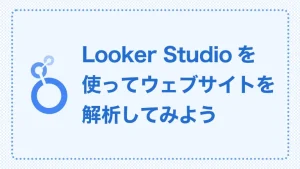
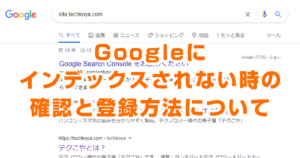

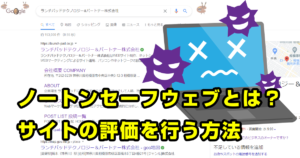

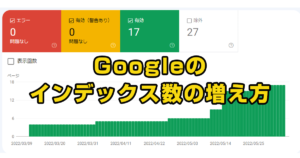
質問などあれば気軽に書き込んでくださいね♪